Хотя мы уже обсуждали программное обеспечение для восстановления файлов, программное обеспечение для восстановления SSD встречается редко. Поскольку SSD является предпочтительным выбором хранилища, давайте взглянем на программное обеспечение Yodot SSD Recovery.
Что такое Yodot SSD Recovery?
Yodot SSD data recovery — это программное обеспечение для восстановления данных, предлагаемое Yodot, предназначенное в основном для устройств, оснащенных твердотельными накопителями. Он имеет много полезных функций, которые должны помочь пользователям как дома, так и на работе.
Yodot делает все возможное, чтобы включить как можно больше функций, и делает это совершенно замечательно, не мешая пользовательскому интерфейсу. Это одна из лучших вещей, которые мне нравятся в программном обеспечении, поскольку неуклюжий пользовательский интерфейс может заставить даже хорошее программное обеспечение чувствовать себя ужасно.
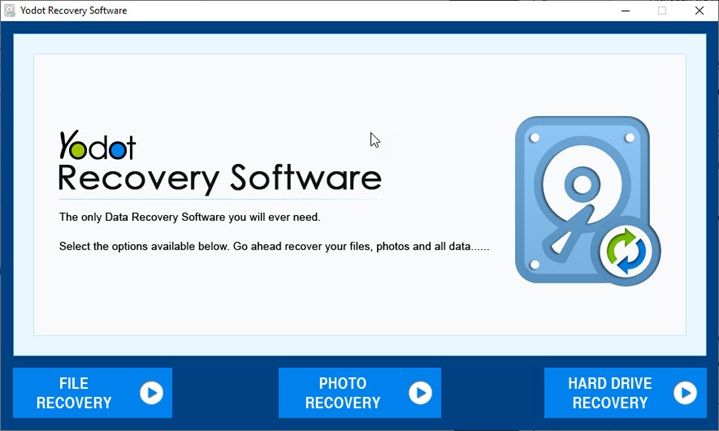
Обзор восстановления Yodot SSD; Стоит ли покупать?
Давайте углубимся в программу восстановления данных Yodot и рассмотрим некоторые вещи, которые можно ожидать при использовании программы восстановления.
Pros
Пользовательский интерфейс
Многие приложения пытаются, но не могут быть полными и чистыми одновременно. Yodot Recovery Software использует минимальный подход. Это делает программное обеспечение простым и удобным для навигации.
Все различные функции, такие как восстановление файлов, восстановление фотографий и восстановление жесткого диска, расположены прямо на главном экране и аккуратно расположены. При наведении указателя мыши на параметры в поле справа появляется описание, чтобы пользователи не терялись при навигации по параметрам.
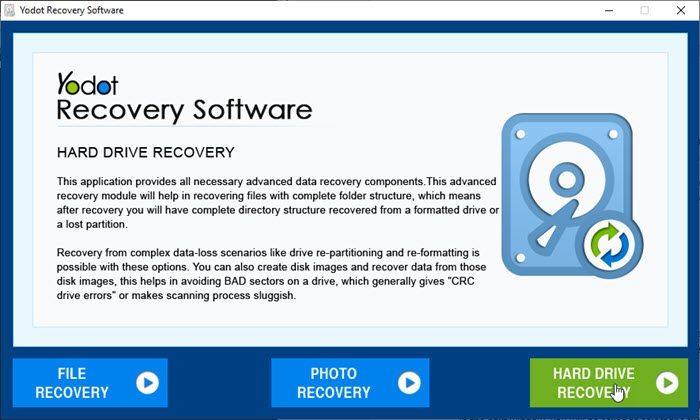
Описания являются хорошим штрихом и дают представление о второстепенных особенностях, которые могут пригодиться.
Функциональность (сканирование по типу файла)
Если вы потеряли только один файл или целый раздел, Yodot покроет вас. Существует поддержка сканирования по типу файла, который вы найдете в разделе «Восстановление файлов». Это одна из моих любимых функций, поскольку сканирование по определенным типам файлов является функцией, которая очень редко встречается в программном обеспечении для восстановления данных.
- Выбрать Восстановление файлов > Восстановление потерянных файлов.
- После этого выберите диск, который вы хотите сканировать и нажмите на следующий.
- В следующем окне вам будет предложено выбрать типы файлов, которые вы хотите сканировать.
Заметка: Чем больше типов файлов вы выберете, тем больше времени займет сканирование.
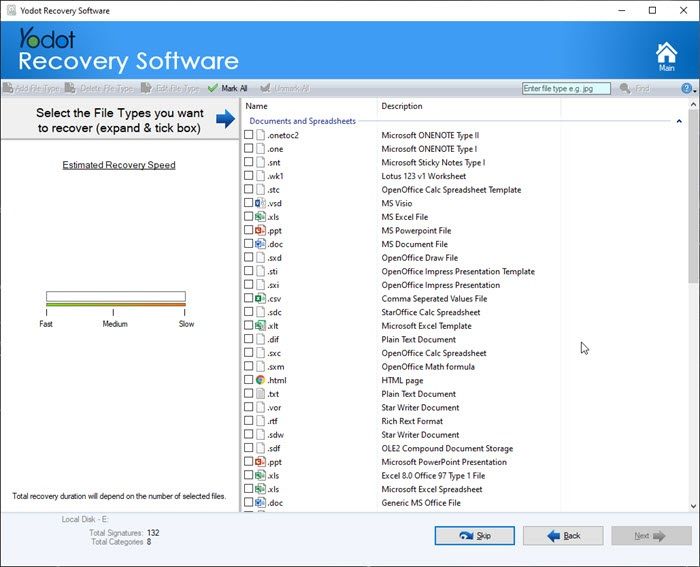
Поддержка типа файла
Придерживаясь более ранней точки, существует огромное разнообразие типов файлов, которые поддерживает программное обеспечение. Эта поддержка файлов полезна не только при восстановлении отдельных файлов, но и при полном сканировании SSD. Это означает, что программное обеспечение сможет восстановить практически любой файл, который вы потеряли на вашем компьютере.
Существует не только огромная поддержка типов файлов, но и поддержка многих различных файловых систем, таких как FAT 16, FAT 32 и NTFS. Это означает, что вы можете сканировать не только внутренние устройства хранения данных, но и внешние носители, такие как флэш-диски.
Он также поддерживает восстановление разделов из RAID-массивов (включая RAID 0, 1 5).
Cons
Хотя в Yodot Recovery Software есть что-то, что может понравиться, вот некоторые вещи, которые могут сделать программное обеспечение еще лучше для потребителей.
Производительность
В том, что кажется компромиссом, дополнительная функциональность приходит в обмен на производительность. Хотя это программное обеспечение предназначено для твердотельных накопителей, еще предстоит проделать небольшую работу, чтобы ускорить сканирование.
На нашем SSD-накопителе Kingston 128 ГБ полное сканирование SSD заняло около 35 минут, чтобы завершить сканирование диска. В то время как при сканировании выявляются файлы с большим разнообразием типов файлов, время сканирования кажется относительно большим.
Однако давление на систему было относительно низким. В фоновом режиме запускается только один процесс, и общее использование ЦП почти не превышает 4% во время сканирования, при этом использование памяти максимально не превышает 400 МБ.
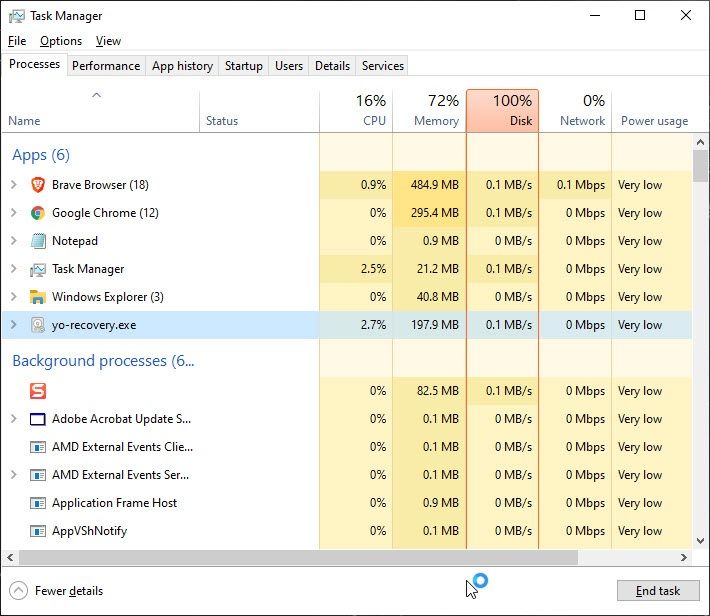
Недостаток информации
Для такого чистого приложения становится неожиданностью то, что детали ценообразования являются таким секретом. Практически нет информации о том, какие функции доступны бесплатно и за какие функции вы должны платить.
Начиная с установки и заканчивая сканированием, нет баннерной рекламы или других всплывающих окон, в которых упоминается цена или заблокированные функции.
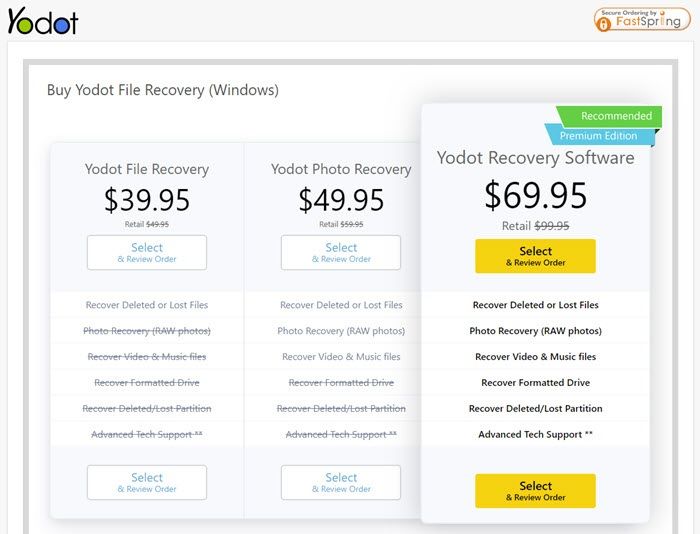
Хотя это создает меньше отвлекающих факторов, это действительно раздражает. Знание бесплатных функций заранее может помочь при планировании перед началом сканирования. Мне бы очень хотелось, чтобы было больше информации о структуре цен и доступных функциях.
Стоит ли покупать Yodot Recovery Software?
Программное обеспечение Yodot для восстановления данных доступно в трех ценовых категориях, а полная программа восстановления доступна за 69,95 долл. США за полную лицензию. Этот ценник на самом деле то же, что вы видите и в других программах для восстановления, так что вы можете не делать больших сделок.
Однако для функций, доступных в программном обеспечении Yodot для восстановления данных, вы можете подумать о покупке премиум-версии, если вы используете свой компьютер для обработки конфиденциальной информации, или в качестве опции резервного копирования на случай потери ваших данных.




![Как отключить ключ Windows в Windows 10? [Решено]](http://master-gadgets.ru/wp-content/cache/thumb/c5f9b883d_150x95.jpg)
![Как установить Windows на Chromebook? [Решено]](http://master-gadgets.ru/wp-content/cache/thumb/778e3cd08_150x95.jpg)
